文件恢复指南(有效的文件恢复方法及步骤,让您轻松找回宝贵数据)
在日常使用电脑或移动设备时,我们时常会不小心删除一些重要的文件,造成不必要的损失。但是,不要慌张!本文将介绍一些有效的文件恢复方法,帮助您找回已删除的文件,并最大限度地减少数据丢失。

了解常见文件删除情况
1.误删除:通过Shift+Delete键或删除回收站中的文件。
2.格式化操作:对存储设备进行格式化,导致文件丢失。

3.病毒感染:病毒攻击导致文件丢失或受损。
4.硬件故障:硬盘坏道或分区错误导致文件无法访问。
尝试从回收站中恢复文件
1.定位回收站图标并打开回收站窗口。
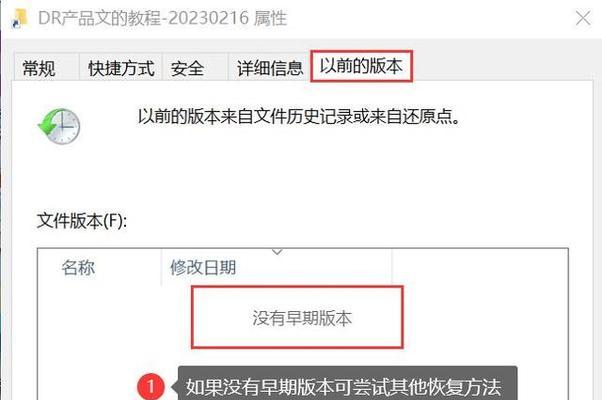
2.检查回收站中的文件列表,寻找被误删除的文件。
3.选中要恢复的文件,右键点击并选择“还原”命令。
4.恢复的文件将被还原到原始路径。
使用数据恢复软件找回文件
1.下载并安装一款可信赖的数据恢复软件,如Recuva、EaseUSDataRecoveryWizard等。
2.打开软件,选择需要恢复文件的存储设备。
3.点击“扫描”按钮,软件将自动搜索并列出可恢复的文件。
4.预览列表中的文件,并选择要恢复的文件。
5.指定一个新的存储位置,将恢复的文件保存到该位置。
尝试使用系统还原功能恢复文件
1.搜索并打开“系统还原”应用程序。
2.选择一个恢复点,该恢复点创建于文件被删除之前的时间。
3.点击“下一步”按钮,系统将在恢复点还原计算机设置和文件。
4.确认还原操作,系统会重新启动以完成还原过程。
寻求专业数据恢复服务
1.当自行恢复失败或数据极为重要时,考虑寻求专业数据恢复服务。
2.找到一家可靠的数据恢复公司或实验室,并咨询他们的服务和费用。
3.根据专家指导提交设备,并等待他们进行数据恢复。
结尾无论是误删除、格式化操作、病毒感染还是硬件故障,我们都可以采取一定的措施来恢复已删除的文件。我们可以尝试从回收站中找回文件,其次是使用数据恢复软件进行恢复,然后我们还可以尝试系统还原功能。当所有自助恢复方法均失败时,寻求专业数据恢复服务是最后的选择。无论何种方法,我们都应该尽快行动,以最大程度地减少数据的丢失。记住,在操作过程中要谨慎小心,以避免进一步损坏或覆盖已删除的文件。通过本文提供的方法,希望能帮助您轻松找回已删除的文件,恢复宝贵的数据。
- 解决电脑定位错误的有效方法(以电脑定位错误如何改正及优化定位准确性)
- 电脑提示组建错误w10(Windows10系统中常见的组件错误及其修复方法)
- 电脑键盘打字中的输入错误(探究电脑键盘打字中常见的输入错误及其解决方法)
- 如何解决电脑无限密码错误问题(有效方法帮助您摆脱无限密码错误的困扰)
- 硬盘误格式化恢复文件的方法(教你如何从误格式化的硬盘中恢复丢失的文件)
- 虚拟机U深度装机教程(让您轻松掌握虚拟机U的安装与使用技巧)
- 大白菜重装电脑系统教程(轻松学会重装电脑系统,大白菜带你玩转电脑维护)
- 解决Mac无法创建电脑账户密码错误问题的方法(遇到密码错误时如何处理)
- 电脑Office显示账号错误解决办法(解决电脑Office显示账号错误的有效方法)
- 电脑驱动程序错误的原因及解决方法(深入探究电脑驱动程序错误背后的问题与解决方案)
- 使用MacU盘启动安装Windows系统教程(将Windows系统安装到Mac设备上的详细步骤)
- 电脑开机登陆错误账户的处理方法(解决登录错误账户问题的实用技巧)
- 电脑关机显示错误,应对方法大揭秘!(解决电脑关机显示错误的实用技巧,让你轻松摆脱烦恼)
- 深入了解MHDD(掌握MHDD的使用方法,了解硬盘故障诊断与修复技巧)
- 窗口7使用教程-让你轻松掌握操作技巧(掌握窗口7的操作技巧,提升工作效率与体验)
- 火炬之光2必出装备分享(探索装备神秘之旅,拥有无敌战力的关键)
